
Uvod u Alat za lutke u poslije efektima
Alat Puppet koristi se u Adobe After Effectsima za animaciju vašim slikama. Nakon efekata ima igle koje korisnik koristi za upravljanje animacijskim kontrolama. Nakon primjene efekta lutaka, oblik slike mijenja se ovisno o mjestu na kojem ste dodali pribadače. Kompletnom animacijom slike upravlja se pin. Možete dodati takve igle za pomicanje dijela slike po želji.
Kako koristiti alat za lutke u poslije učincima?
Ispod u ovom članku raspravljat ćemo i naučiti kako koristiti lutkovne alate u poslije efektima. Također, kako dodati animacijske efekte u sliku i poboljšati dizajn pomoću alata za lutke nakon učinka.
Na temelju postavljanja i pokreta igle, alat Lutka mijenja strukturu slike. Ove igle kontroliraju aspekte slike i odlučuju u koje se područje slike kreće, što ostaje čvrsto i odlučuju o dijelovima slike u slučaju preklapanja komponenti. Prilikom stvaranja početne iglice, područje unutar obrisa generira se u obliku trokutaste mreže. Obris će biti vidljiv nakon što se alat za lutke primijeni. Pokazivač alata Lutka nalazit će se na dijelu koji leži. Mreža će biti povezana s pikselima slike. Stoga se pikseli pomiču dok odabirete pokazivač lutaka.
Postoje različite vrste Lutkovnih alata koje se mogu koristiti prema posebnim zahtjevima korisnika:
1. Alat za lutke s lutkama:
Pomoću alata Puppet pin možete postaviti pinove na slici da odaberete gdje će se stvoriti spojevi. Dok pokušavate animirati lik rukama i nogama, preporučuje se postavljanje igle na područja poput laktova, koljena ili bilo kojeg drugog dijela tijela sklonog pokretu, također imate mogućnost upravljanja ovim Princom, pa čak i snimanje vaših animacija pomoću vremenske trake prozor.
2. Alat za preklapanje lutaka:
Tijekom rada sa složenim likovima po prirodi možda ste naišli na elemente koji mogu upasti u dijelove u kojima animirate. Pomoću alata za preklapanje lutaka možete slikati detaljne podatke o svom liku i obavijestiti Illustrator o redoslijedu prikazivanja dijelova.
Kako povećati sliku ptice?
Alat Lutka je učinkovit kada želite dodati suptilne efekte animacije svojim slikama. Ispod je primjer kako se animirana slika ptice povećava.
Korak 1: Odaberite sliku za dodavanje alata za marionete u After Effects. Za to otvorite After Effects i idite na File> Import> Odaberite mapu koja sadrži sliku na kojoj želite raditi.
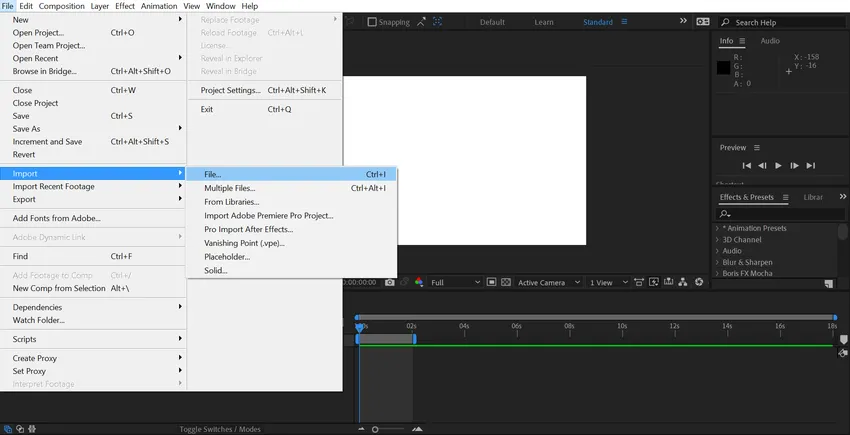
Korak 2: Sada će slika biti vidljiva na izvornoj ploči. Zatim jednostavno povucite fotografiju prema dolje u odjeljku vremenske trake odjeljka After Effects.
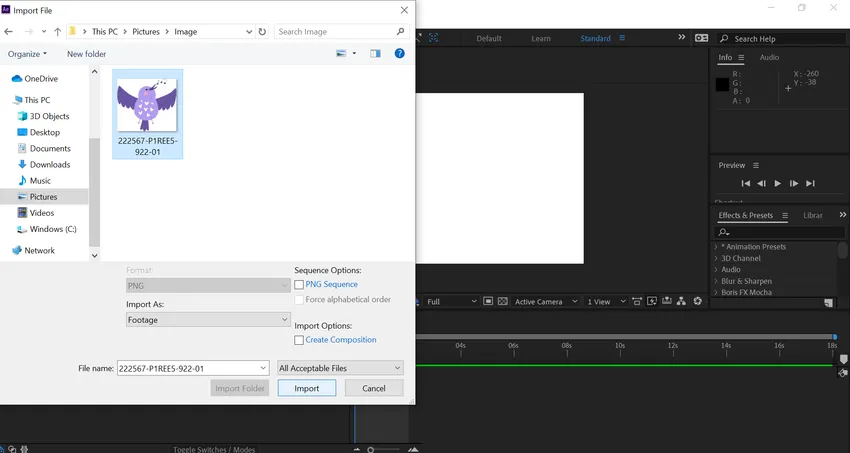
Upravo se ptica osjeća vrlo statično i beživotno. Pomoću alata Lutka primijenit ću neke pokrete na sliku.
Korak 3: Odaberite alat Lutka s ikone pushpin dostupne u opcijama izbornika. Prvi dio dolazi tamo gdje moramo dodati igle na pravo mjesto slike. Moći ćemo pomicati i zamatati sliku pomoću igara primijenjenih na slici. Morat ćete zapamtiti da se svaki put kada kliknete na sliku generira novi pin koji se može koristiti za dodavanje mekih veza. Ovaj meki spoj omogućava sve veze koje se mogu koristiti da se dio slike ne pomiče.
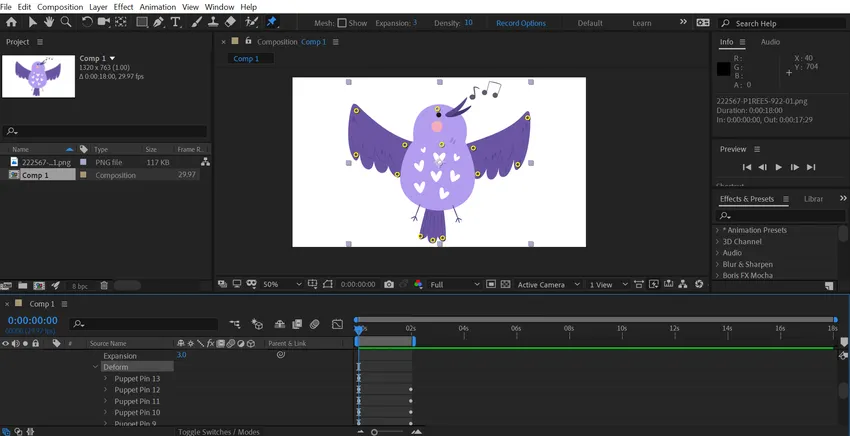
Korak 4: Budite oprezni pri dodavanju igle na ključnim područjima kao što su početak slike, srednji dio i svi važni dijelovi slike koje ćete trebati animirati ili premjestiti. Nakon efekata, automatski dodajte ključni okvir na novo dodane igle gdje god se glava igra u tom trenutku nalazi.
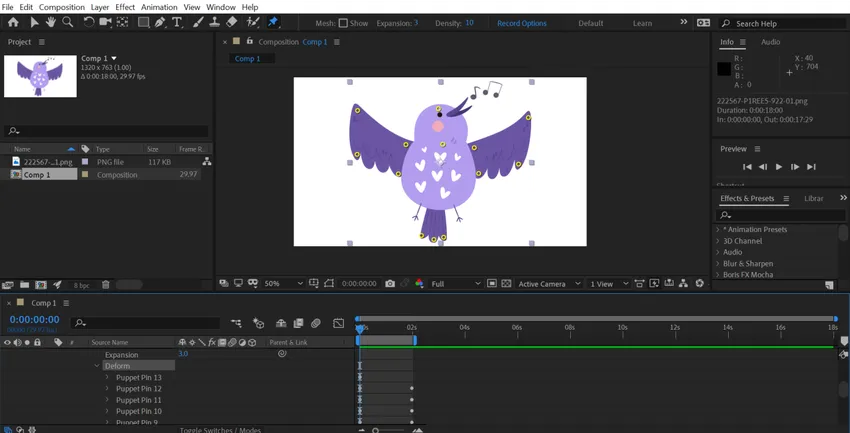
Korak 5: Pinove postavljam na područja poput vrhova, zglobova u sredinu, dijelova pera, područja vrata i glave, te na kraju u predjelu repa. Nakon toga ću u sljedećem kadru promijeniti svojstva ključnog okvira tako da imam blagi animacijski efekt s pticom koja pokušava širiti krila. Jer, ja ću promijeniti pribadače povezane s perjenom regijom i povući i rastezati kako bih postigao željene rezultate.
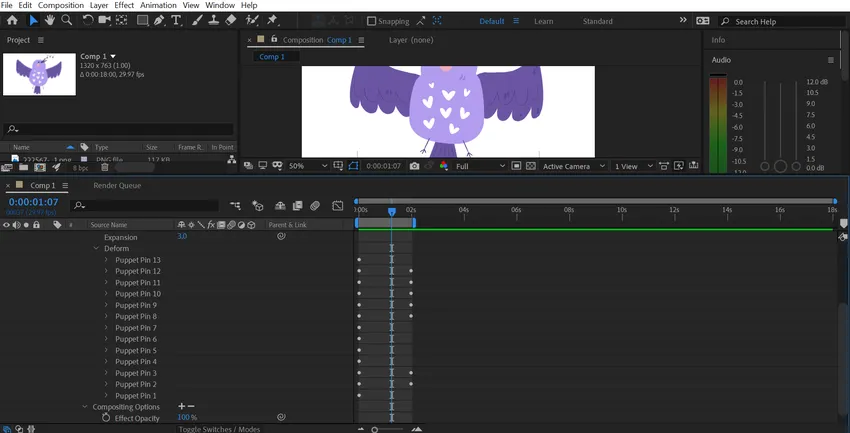
Korak 6: Nakon što napravite ove promjene prilikom pregleda, čini se da djeluje u redu. Međutim, problem nastaje jer animacija izgleda čudno. Ovaj problem možete riješiti tako što ćete olakšati okvire. Za to morate odabrati sve ključajuće okvire za deformiranje i desnom tipkom miša i odabrati opciju Easy Ease.
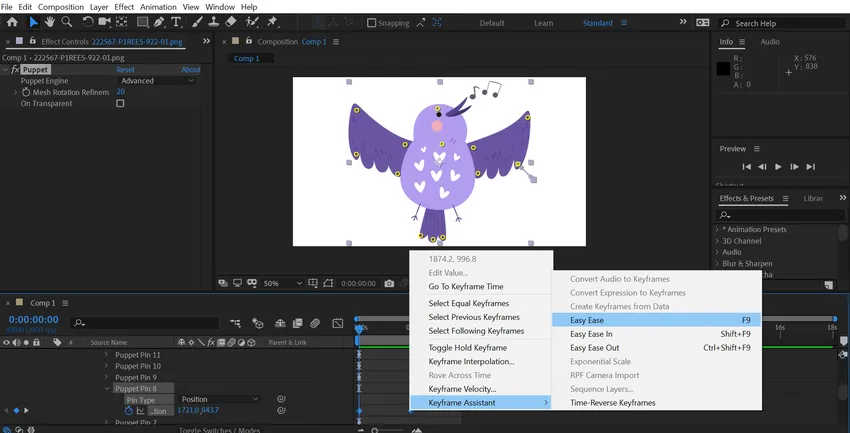
7. korak: Dalje možete koristiti uređivač krivulja da biste bolje izgladili kretanje. Za to upotrijebite tipku prečaca Shift + F3 da biste otvorili uređivač grafova. Postavite utjecaj cijelog okvira na oko 50%. Izlaz izgleda mnogo bolje lijepim i glatkim pokretom. Ovo pokazuje učinak alata Lutka u stvaranju blage i suptilne animacije poput žena koje su u potpunosti transformirale sliku. Ovaj efekt možete primijeniti bilo gdje gdje želite da dodate malo gibanja i učinite grafiku zanimljivijom.
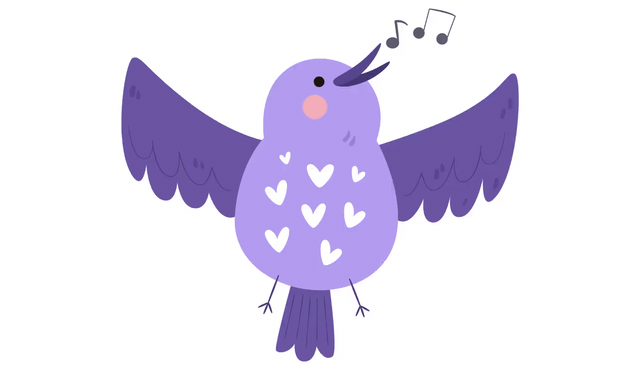
Zaključak - Alat za lutke u poslije učincima
Alat Lutka u After Effects vam omogućuje transformiranje statičnih slika u živahne animacije. Dodavanje pokreta ne uključuje složene korake i to možete lako nakon što naučite pomoću lutkarskog alata. Počnite isprobavati novi alat i stvorite nevjerojatna umjetnička djela koja se zaista ističu.
Preporučeni članci
Ovo je vodič za Alat za lutke u poslije efektima. Ovdje smo raspravljali o Uvodu u lutkarski alat nakon učinaka, zajedno s koracima za povećavanje slike ptice. Možete pogledati i sljedeće članke da biste saznali više -
- Animiranje objekata u poslije efektima
- Maskiranje slika u After Effects
- Koraci za dodavanje KeyFrames u After Effects
- Top 9 dodataka Adobe After Effects
- Kiša u poslije efektima